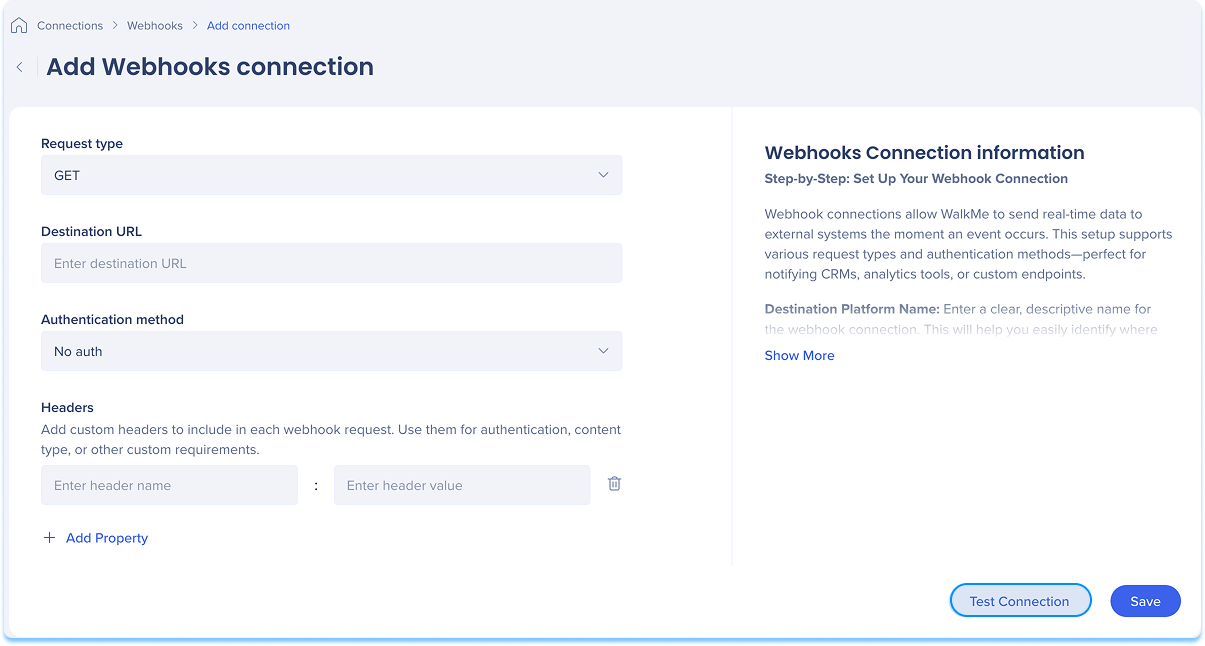Welcome to the
WalkMe Help Center
Please log in to continue

Please log in to continue

Intégrez les connexions Webhooks avec WalkMe pour envoyer des données en temps réel aux systèmes externes tels que les CRM, les outils d'analyse ou les points de terminaison personnalisés. Suivez ces étapes pour connecter vos Webhooks.
La page Connexions Webhooks est un hub central pour l'affichage et la gestion de toutes vos connexions Webhooks configurées.
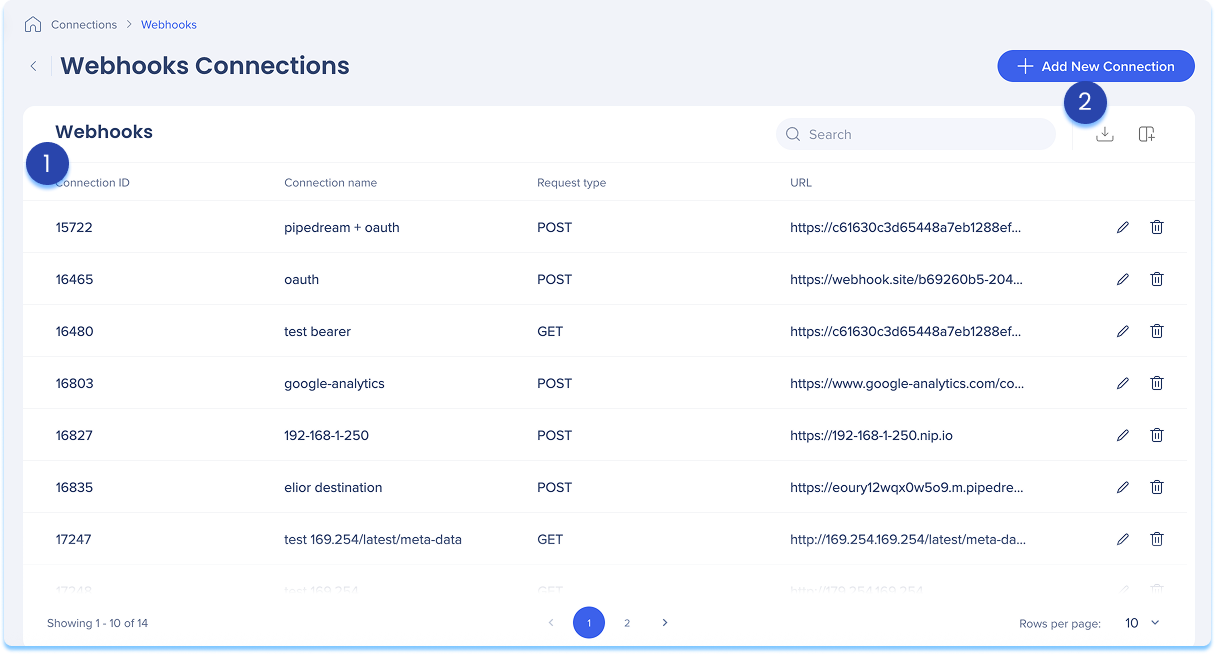
Le tableau des connexions Webhooks répertorie toutes les connexions configurées.
Colonnes du tableau :
ID de connexion : identifiant unique pour la connexion
Nom de la connexion : nom personnalisé donné à la connexion
Type de demande: La méthode HTTP utilisée pour envoyer les données (GET, POST, PUT, DELETE)
URL : le point final de destination qui reçoit la demande de Webhooks
Gérer les colonnes
Supprimer ou ajouter des colonnes dans le tableau
Cliquez sur l'icône Gérer les colonnes
Sélectionnez les colonnes que vous souhaitez voir figurer dans le tableau
Cliquez sur Appliquer
Ajouter une nouvelle connexion
Cliquez sur le bouton + Ajouter une nouvelle connexion pour ajouter une nouvelle connexion Webhooks
Exporter les connexions
Cliquez sur l'icône Exporter les connexions pour télécharger un fichier csv ou xlsx contenant tous les détails des connexions configurées
Utilisez la barre de recherche pour trouver rapidement les connexions spécifiques
Actions disponibles :
Cliquez sur l'icône Modifier pour mettre à jour la connexion
Cliquez sur l'icône Supprimer pour supprimer la connexion
Vous pouvez ajouter une nouvelle connexion qu'il s'agisse de votre première connexion ou que vous l'ajoutiez à des connexions existantes
Choisissez comment commencer :
Si c'est votre première connexion :
Accédez à l'onglet Connexions disponibles
Passez la souris sur la tuile Webhooks
Cliquez sur Setup
Si vous avez déjà des connexions :
Accédez à l'onglet Connexions actives
Passez la souris sur la tuile Webhooks
Cliquez sur Gérer les connexions
Un tableau s'ouvrira montrant toutes les connexions configurées pour cette intégration
Cliquez sur Ajouter une nouvelle connexion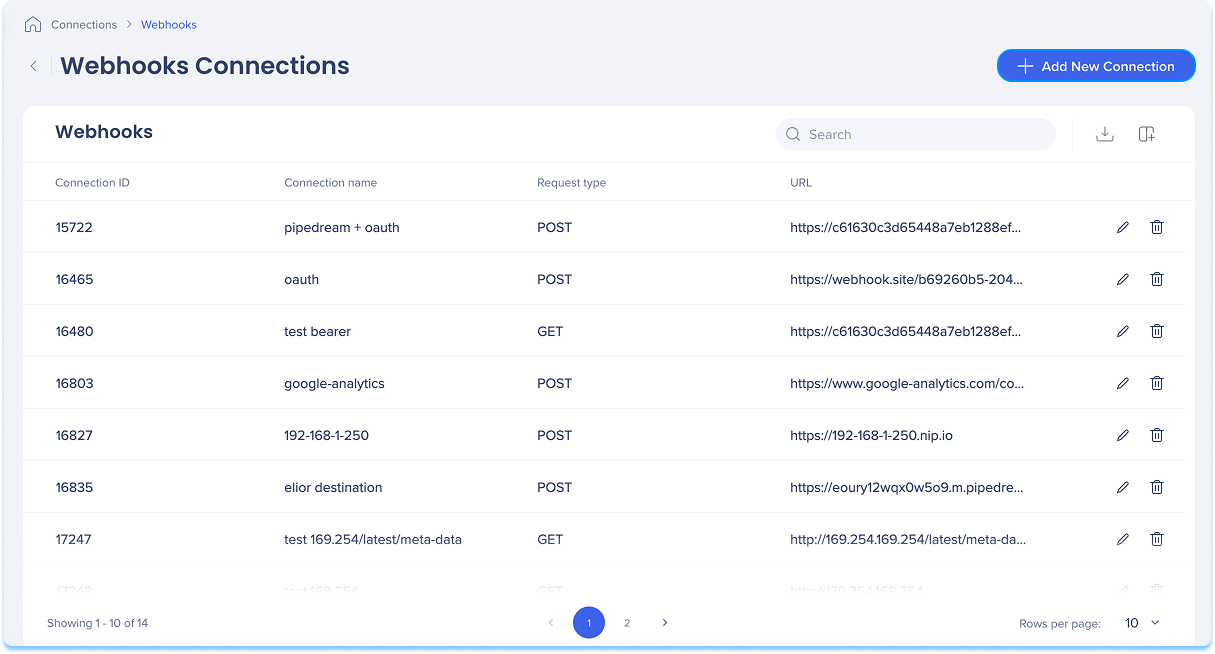
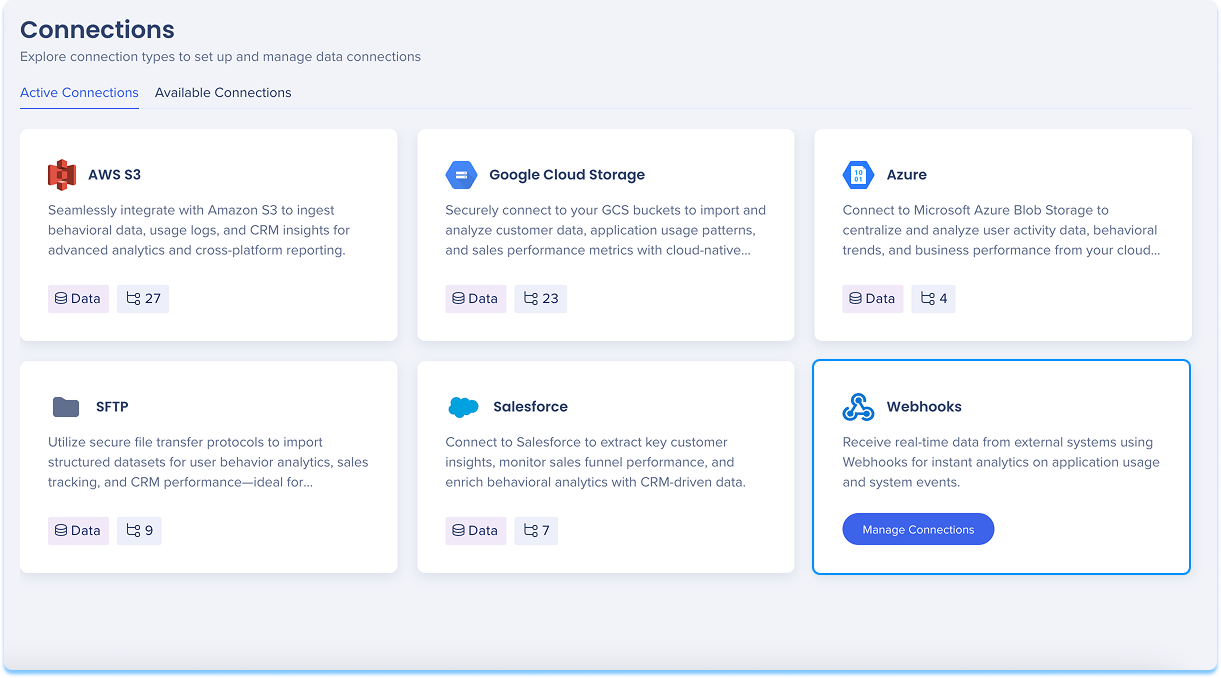
Vous serez dirigé vers la page Ajouter la connexion aux Webhooks
Sélectionnez la méthode HTTP utilisée pour envoyer les données dans le menu déroulant Type de demande :
GET : Récupérer les données
POST : Envoyez de nouvelles données
PUT : Mettre à jour les données existantes
DELETE : Supprimer les données
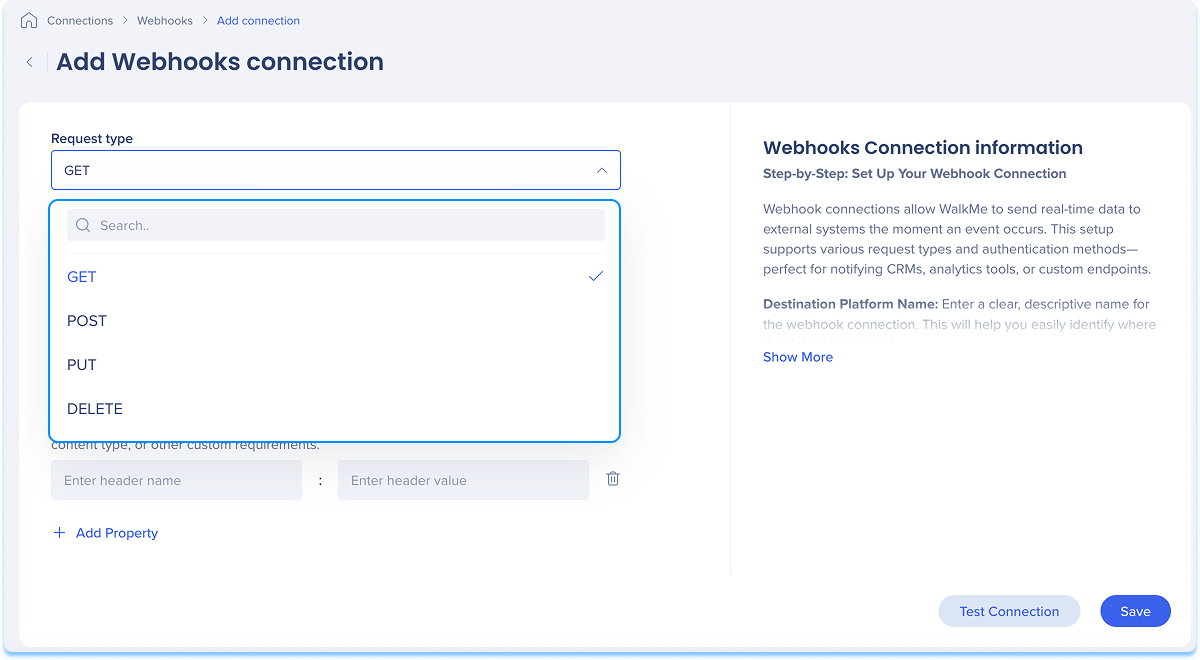
Saisissez l'URL de destination
Il s'agit de l'URL complète du système externe ou du point de terminaison recevant la demande de webhook
Par exemple : https://api.example.com/receive-webhook
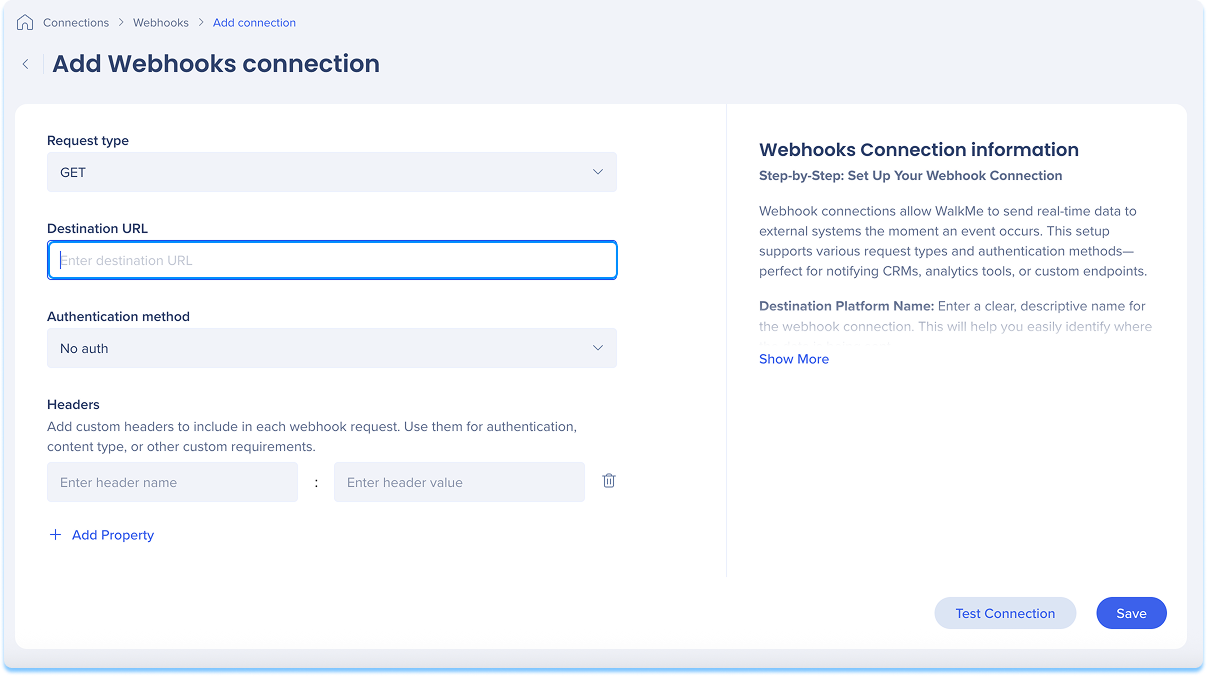
Choisissez le type d'authentification requis par le système de destination :
Aucune authentification : aucun en-tête d'authentification n'est envoyé
Jeton de porteur : ajoute la chaîne de jeton du porteur <d'autorisation>
Authentification de base (Basic Auth) : Utilisez la chaîne encodée en base64 au format nom d'utilisateur: mot de passe
OAuth 2.0 (OAuth) : Utilisez les jetons d'accès obtenus à partir d'un flux d'autorisation
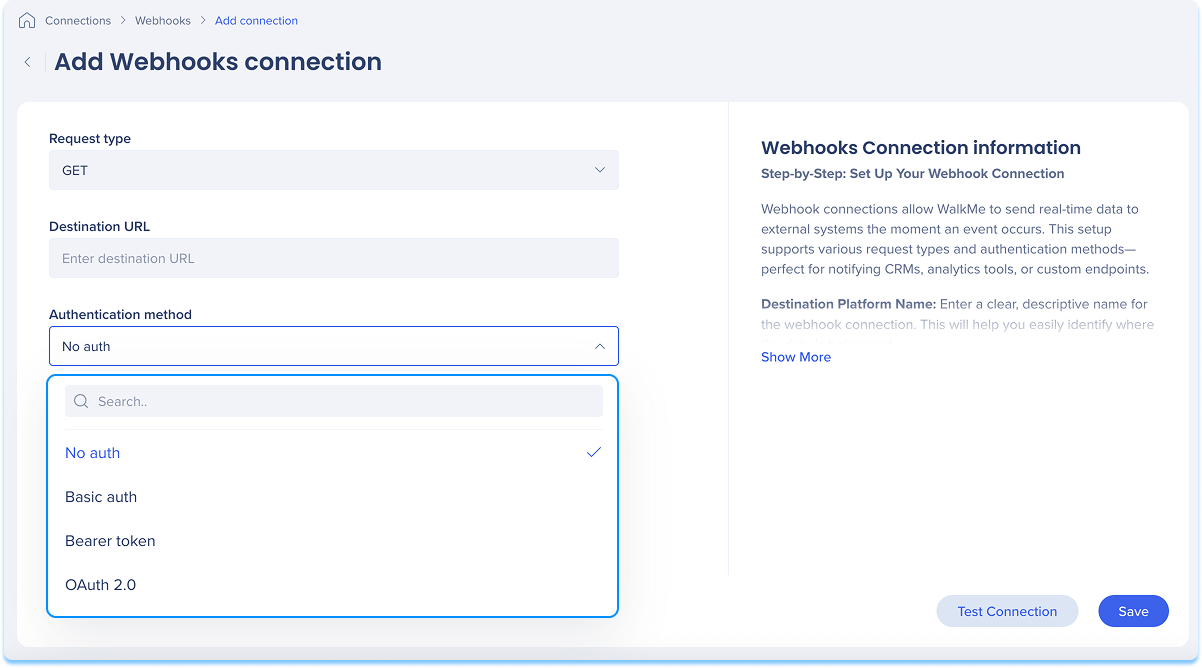
Facultatif : cliquez sur + Ajouter une propriété pour inclure jusqu'à cinq en-têtes personnalisés dans votre demande de webhook
Détails de la configuration de l'en-tête :
Chaque clé d'en-tête est sélectionnée dans un menu déroulant
Les clés sélectionnées sont supprimées des menus déroulants restants pour éviter les doublons
Les valeurs d'en-tête prennent en charge la complétion automatique et peuvent être modifiées manuellement
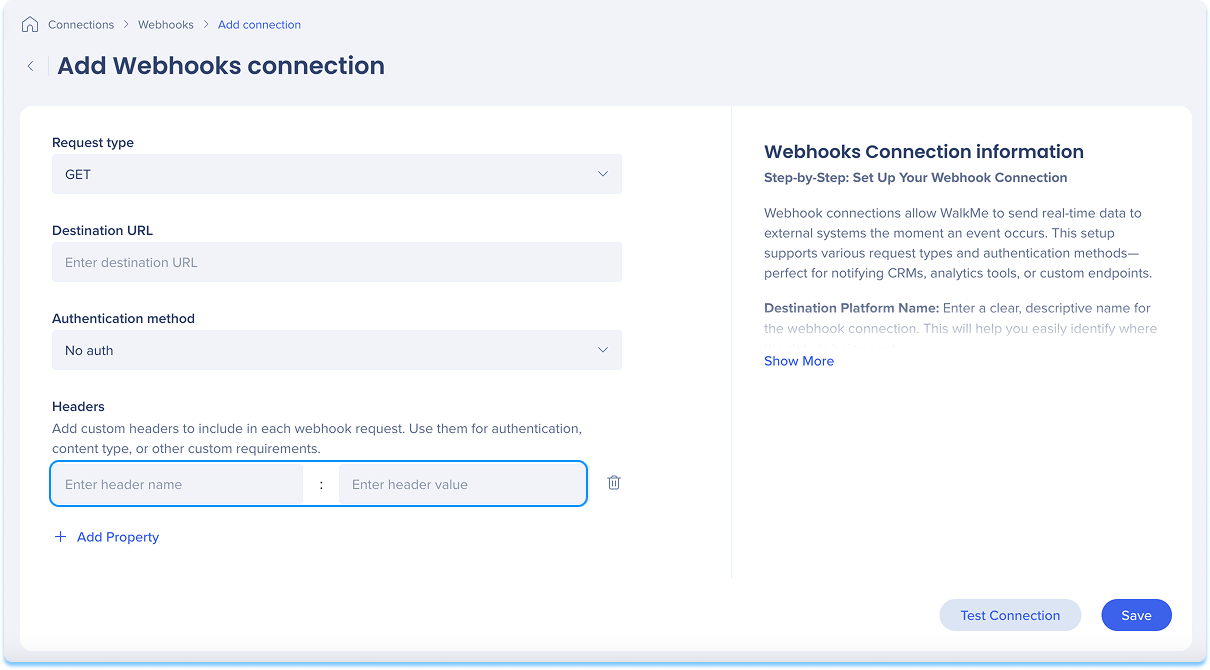
Cliquez sur Tester la connexion pour valider le fonctionnement de votre connexion
Si le test est réussi, vous verrez un message de confirmation
S'il y a un problème, vous obtiendrez un message d'erreur avec les étapes pour le corriger
Cliquez sur Enregistrer